AndroidでカスタムROMをアップデートする方法

Android でカスタム ROM を更新する方法、カスタム ROM は通常、ストック ファームウェアを実行している Android スマートフォンよりも頻繁に更新されます。カスタムROMのアップデート方法はこちら
App Storeは、iOSユーザーにとって非常に馴染みのある場所です。ここでは、多数の豊富で多様なアプリケーションをダウンロード、管理、更新できます。この記事では、WebTech360がiOS初心者をガイドし、AppStoreをより効果的に使用するためのヒントをいくつか紹介します。
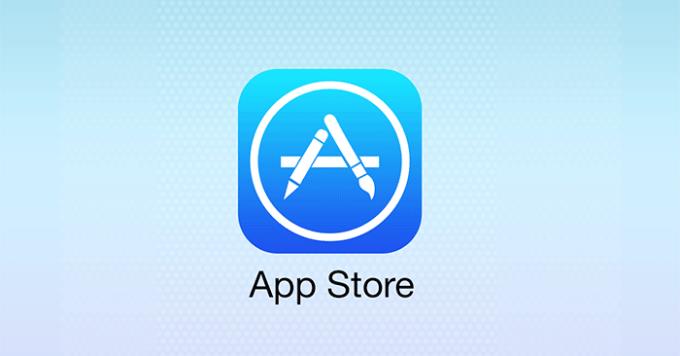
続きを見る
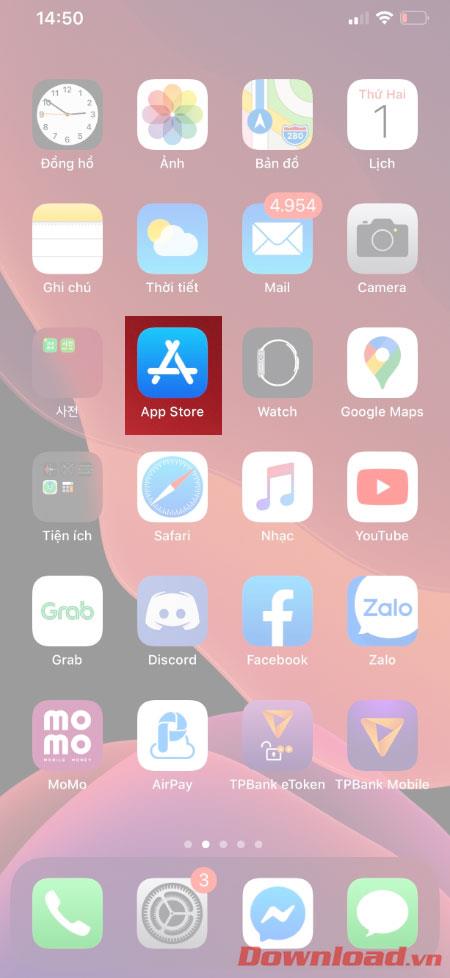
開き、App Storeに。白い「A」が付いた青いアプリです。デフォルトでは、AppStoreはホーム画面にあります。
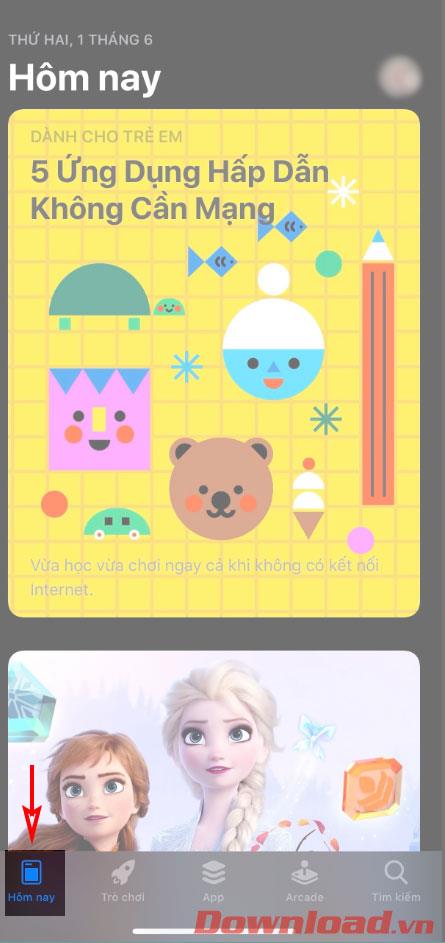
App Storeを開くとすぐに、[今日]タブに移動します。このタブには、その日の注目のアプリが表示されます。
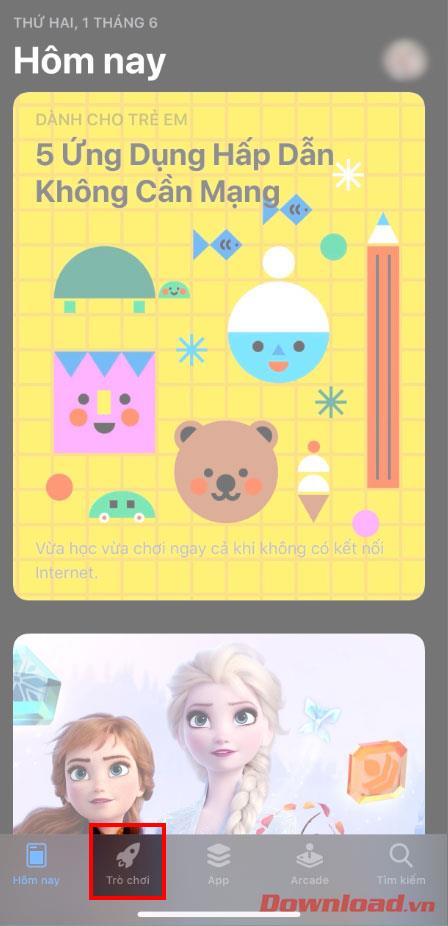
その横にある[ゲーム]タブをクリックして、AppStoreのゲーム専用エリアに切り替えます。
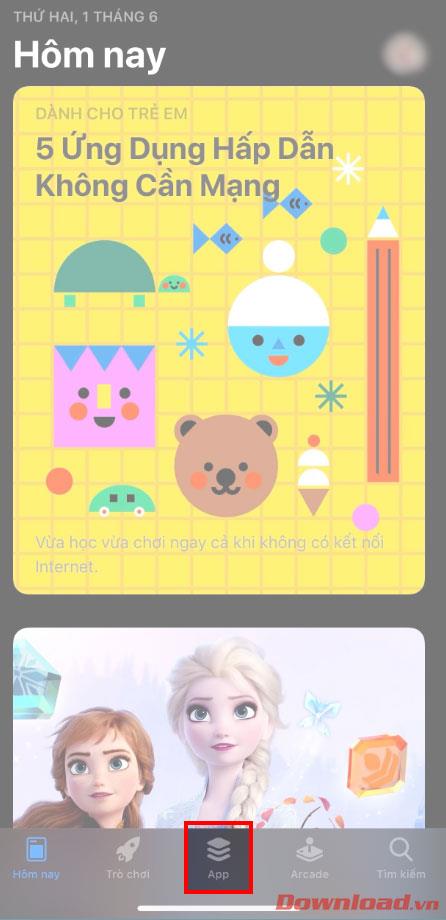
次は[アプリ]タブです。ここでは、AppStoreが無料アプリや有料アプリを含む巨大なアプリストアをユーザーに提供しています。
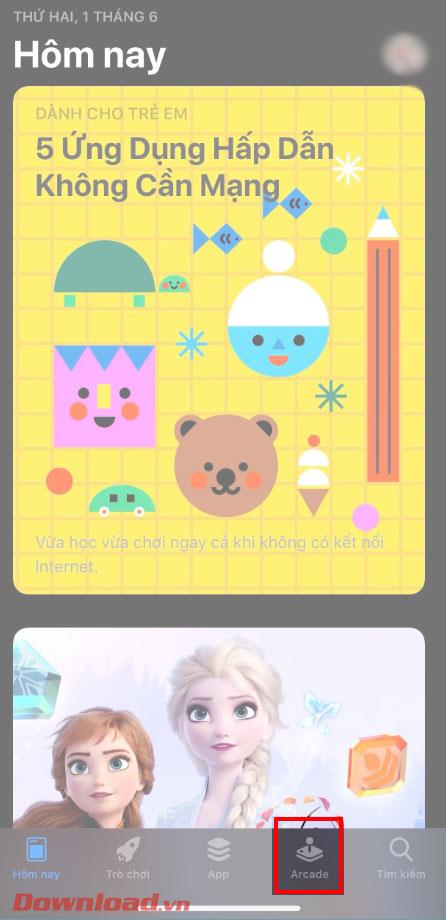
[アーケード]タブは、新しいAppStoreバージョンで追加された新しいタブです。Apple Arcadeは、ユーザーがさまざまなゲームに無制限にアクセスできるようにする有料の月額サービスです。
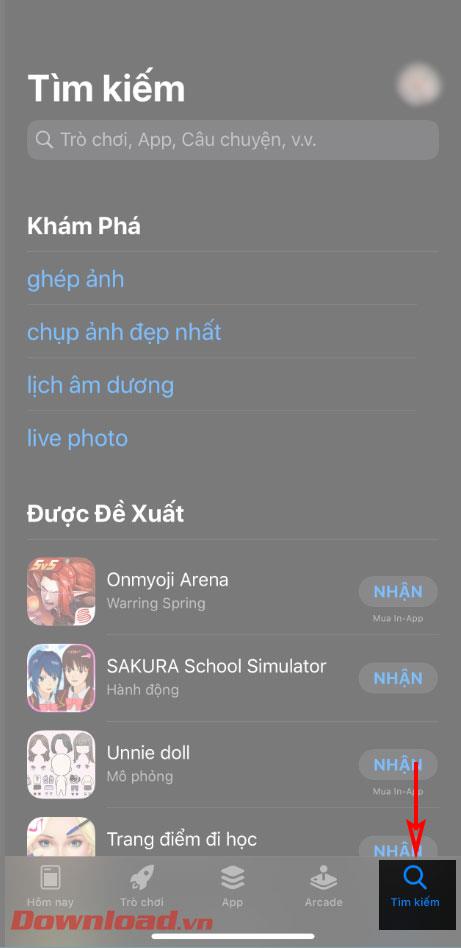
App Storeでアプリやゲームをすばやく検索するには、画面の右下隅にある[検索]タブをタップします。
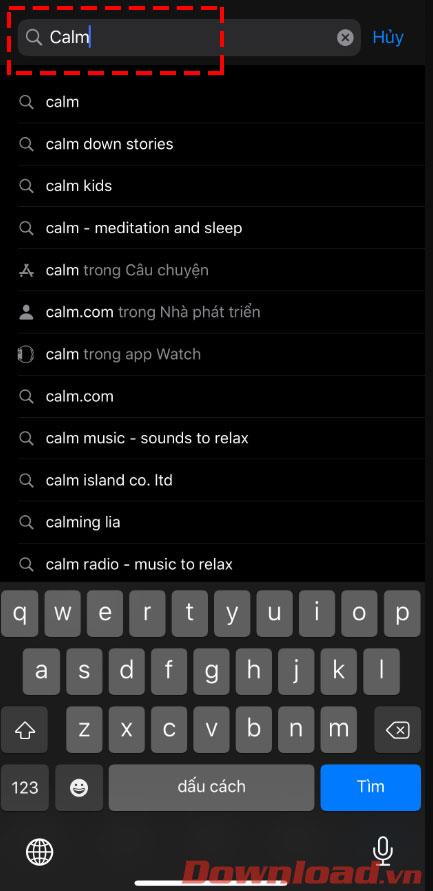
インストールするアプリケーションまたはゲームの名前を検索ボックスに入力し、キーボードの[検索]ボタンを押します。
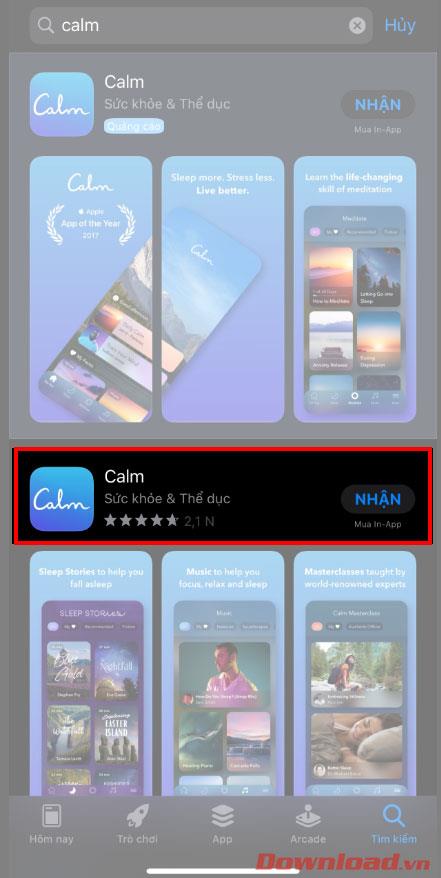
表示されるリストから目的のアプリケーションを選択し、右側の[取得]ボタンを押します。
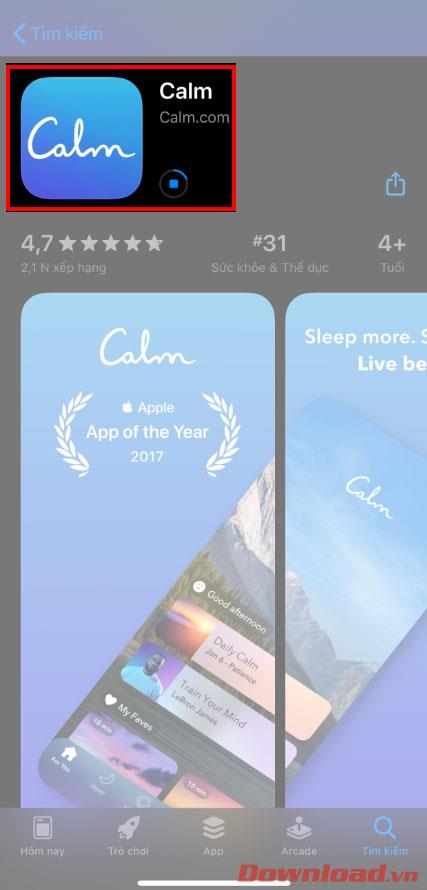
しばらく待つと、AppStoreはそのアプリケーションを自動的にダウンロードしてデバイスにインストールします。
App Storeは、ホームページ上にある、新しい、注目の、推奨されるアプリ、好きなもの、その他のあらゆる種類のコンテンツの長いリストであなたを迎えていました。iOS 11の新しいTodayページは、そのスタイルからの大きな逸脱です。
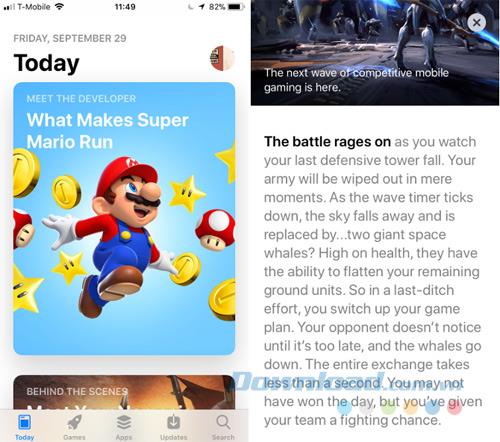
たくさんのアプリを表示する代わりに、いくつかのオプションを強調表示し、それらに関する詳細情報を提供します。App of theDayとGameof the Day(App of the Day、Game of the Day)には、注目のセレクションが表示されます。
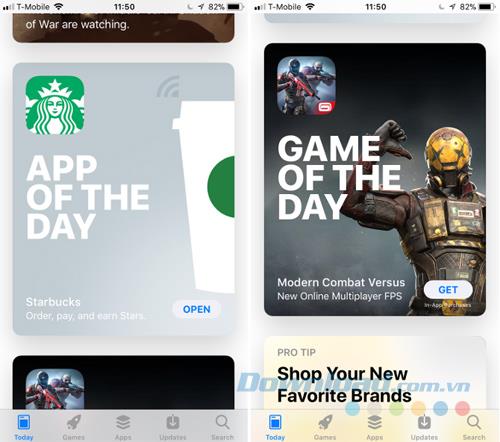
デイリーリストは、興味深いアプリケーションのカタログを提供します。また、Appleの編集チームは、開発者がどのように機能し、どのようにゲームを作成し、なぜ特定のアプリを愛しているのかを舞台裏で紹介します。App Storeに入るときは、Todayページをスキップするのは簡単ですが、実際には、かなり多くのすばらしいものが表示されます。
古いバージョンのAppStoreに精通していて、新しいバージョンでパズルゲームや新しいアプリなどのカテゴリが見つからない場合は、新しい場所に移動されているため、問題ありません。
[ゲーム]または[アプリ]タブをタップし、 [上位のカテゴリ]が表示されるまで下にスクロールします。そこで、必要なカテゴリを選択します。探しているものが見つからない場合は、リストの上部にある[すべて表示]をタップしてください。
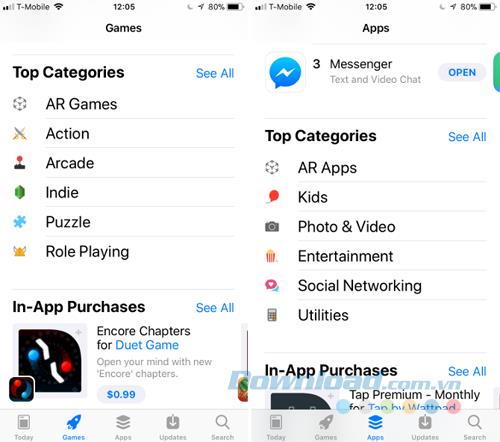
カテゴリページでさえ、ビデオ、無料リストと有料リスト、そしてAppleのお気に入りリストで更新されています。
古いAppStoreでは、リスト全体を表示するには、[すべて表示]をタップする必要がありました。しかし、iOS 11では、探索している場所を離れることなく、水平方向にスワイプしてリストをスクロールできます。
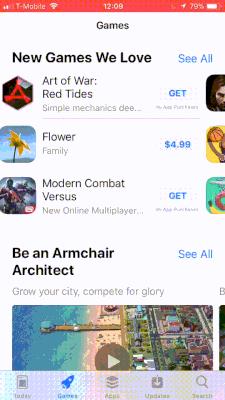
これは、トップ有料リストとトップ無料リスト、あなたも好きかもしれないリストなどにも当てはまります。
購入したアプリのリストを見たいですか?新しい場所にあります。画面の右上隅にあるユーザーの画像をタッチして、[購入済み]を選択します。
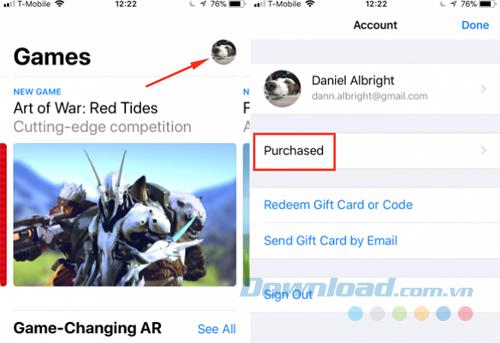
これは、購入したアプリやゲームを再ダウンロードする場合、特に別のデバイスにダウンロードした場合に最適です。
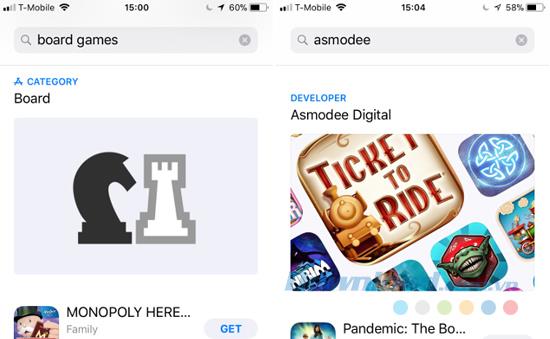
新しい検索ページの機能は古いバージョンと同じですが、舞台裏でいくつかの改善が加えられています。たとえば、検索結果にカテゴリページが表示されるようになりました。あなたは彼らのページに行くことによって開発者を見つけることができます。
各アプリページで、3つの自動再生プレビュー動画を表示できるようになりました。これを利用して、アプリの外観、使用目的、開発者がアプリの使用を推奨する方法をプレビューできます。
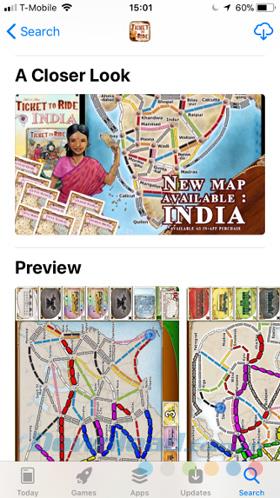
検索結果ページでも再生されます。煩わしく、バッテリーとモバイルデータを消耗する場合は、[設定]で自動再生をオフにすることができます。
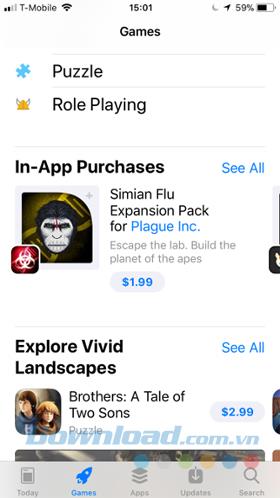
特定のアプリページの外でアプリ内購入のリストを表示できるようになりました。
App Storeの新機能には、注意が必要ないくつかの設定があります。これらの新しい設定を確認するには、[設定]> [iTunes&AppStores]に移動します。
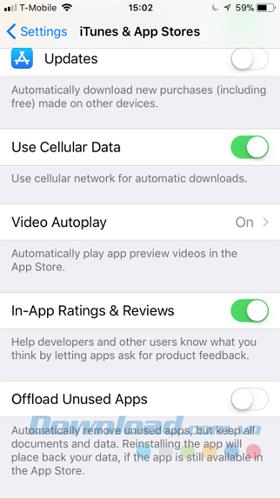
1つ目は、デフォルトで有効になっているビデオ自動再生です。ただし、この機能をオフにする場合は、オフにするか、Wi-Fiに接続している場合にのみ自動再生するかを選択できます。
2つ目は、アプリ内評価とレビューです。アプリケーションのポップアップボックスに悩まされ、評価またはレビューを求められた場合は、それらを無効にすることができます。
成功をお祈りします!
Android でカスタム ROM を更新する方法、カスタム ROM は通常、ストック ファームウェアを実行している Android スマートフォンよりも頻繁に更新されます。カスタムROMのアップデート方法はこちら
Android のシークレット モードでスクリーンショットを撮る方法。Android でシークレット モードで閲覧中にスクリーンショットを撮りたい場合は、次のような回避方法があります。
Microsoft Surface Duo を Android 11 にアップグレードする方法、Android 11 を Microsoft Surface Duo で使用できるようになりました。Microsoft Surface をアップグレードする方法は次のとおりです。
Android 12 でのマテリアル ユーの使用方法、マテリアル ユーは、Android 12 に多くのカスタマイズ オプションを提供します。WebTech360 に参加して、Android 12 をカスタマイズする方法を学びましょう
Android 上の BlackRock マルウェアとは何ですか? BlackRock を回避するにはどうすればよいですか?、サードパーティのアプリ ストアからアプリをインストールしている Android ユーザーはマルウェアに感染するリスクが高いです
Android で Google を開けないエラーを修正する手順 2021 年 6 月 22 日の朝、Android で Google ブラウザを使用している多くのユーザーが、
Android 13: 試してみるべき新機能。Android 13 では、多くの興味深い新機能をテスト中です。WebTech360の特徴を知ろう
LDPlayer Android エミュレーターのラグエラーを修正する方法、ラグなしでエミュレーターをプレイするにはどうすればよいですか? LDPlayerのラグを修正するにはどうすればよいですか? WebTech360で探そう
Android で Google 翻訳バブルをオンにする手順。Google 翻訳は電話上で便利なアプリケーションであり、ユーザーがテキストをベトナム語から英語に翻訳するのをサポートします。
Android スマートフォンで Netflix を無料で視聴するための登録手順. 最近では、Netflix により、Android スマートフォンで無料で映画やテレビ番組を自由に視聴できるようになりました。
AndroidでのTikTokエラー、Androidでの実行中のTikTokエラーを修正する方法? 心配しないでください。Android で TikTok エラーを修正するには、以下の簡単な方法を適用できます。
Android で Facebook Messenger のチャット バブルをオンまたはオフにする手順。チャット バブルは Facebook Messenger の非常に便利な機能で、ユーザーを簡単にサポートします。
Android 版 Telegram で秘密のチャットをバックアップする方法、Telegram の秘密のチャットを新しい携帯電話に保存または転送したいですか? あなたはできる
Android のトップ着信音カット アプリケーション。誰もがユニークな着信音を作成できるように、今日 WebTech360 はユニークな着信音を皆さんに紹介したいと思います。
Android スマートフォンで複数の Google アカウントを管理する方法 複数の Google アカウントをお持ちの場合は、Android でそれらを同時に使用する方法を知っておく必要があります。その方法は次のとおりです
LDPlayer: Windows PC およびラップトップ用の Android エミュレーター、LDPlayer は、コンピューター上の無料の Android エミュレーターです。PCユーザーでもラップトップユーザーでも、LDPlayerは引き続き利用できます
Android スマートフォンでバッテリーが充電されていないエラーを修正する方法. Android スマートフォンでバッテリーが充電されていないエラーが発生していませんか? 心配しないでください。以下の方法が役に立ちます。
AndroidとiPhoneで絵文字キッチンを使用する方法、この記事では、テンキーアプリにGoogleの絵文字キッチンを使用する方法とすべての情報を提供します
データを定期的にバックアップすることがいかに重要であるかは誰もが知っています。しかし、iPhone ユーザーなら誰でも一度はバックアップのサイズに驚いたことがあるでしょう。前回のバックアップはほんの数週間前に行ったのに、なぜ
Pluto TV は、インターネット上で動作するストリーミング サービスです。Prime Video、Sling TV、DirecTV Now、Hulu、Netflix などの多くのデジタル コンテンツ サービスとは異なり、Pluto TV は完全に無料です。いずれかのメディアを使用したことがある場合


















